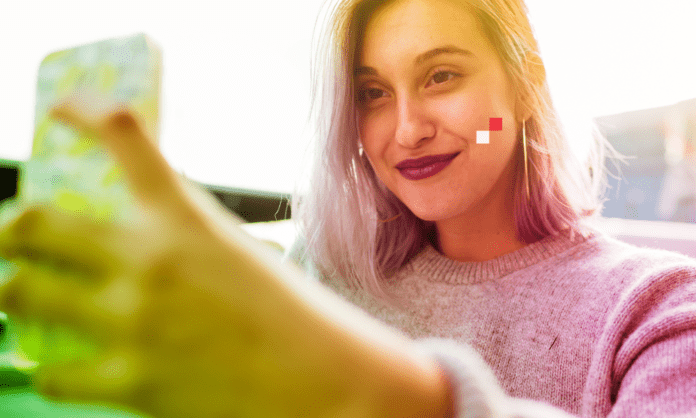Snapchat er en instant messaging-applikation, der giver dig mulighed for at dele flygtige billeder og videoer med dine venner. For at få det fulde udbytte af denne applikation skal du godkende adgang til din smartphones kamera. Men hvordan gør man det?
Del 1: Hvorfor tillade kameraadgang på Snapchat?
I denne første del vil vi forklare dig, hvorfor det er vigtigt at give adgang til kameraet på Snapchat. Vi viser dig de funktioner i Snapchat, der kræver kameraet.
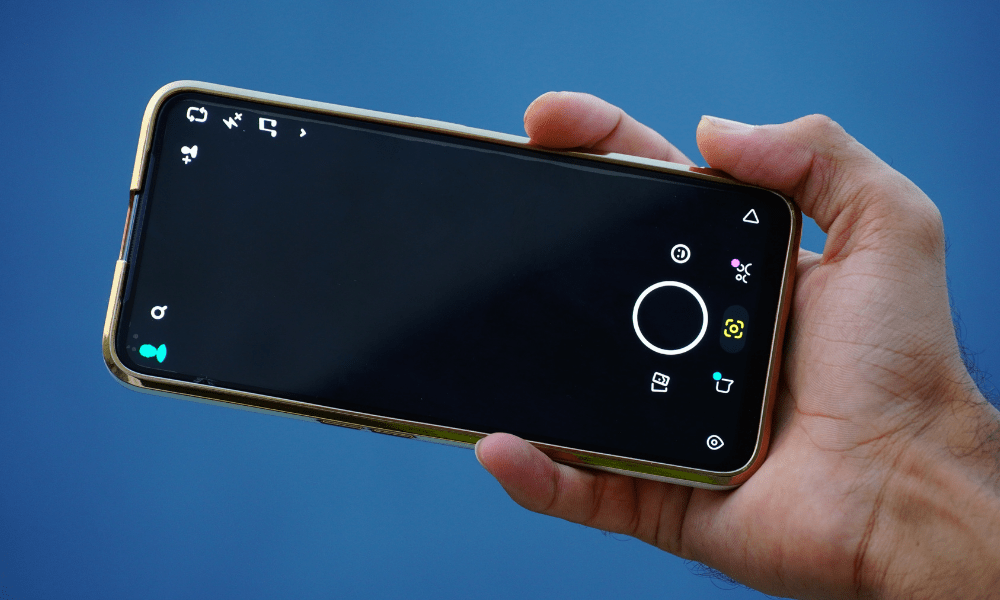
Snapchat-funktioner, der kræver kameraet
Snapchat er en applikation, der i det væsentlige er afhængig af brugen af kameraet. Her er de vigtigste Snapchat-funktioner, der kræver kameraet:
- Snaps : disse er billeder og videoer, som du kan sende til dine venner eller grupper af kontakter. Snaps er flygtige, hvilket betyder, at de forsvinder efter et par sekunder, når de er åbnet af modtageren. Du kan også tilføje tekst, klistermærker, emojis eller tegninger til dine Snaps for at tilpasse dem.
- Historier : disse er publikationer, der er synlige i 24 timer af alle dine venner eller af offentligheden, afhængigt af dine privatlivsindstillinger. Historier består af flere snaps, som du kan sammensætte for at fortælle en historie. Du kan også bruge filtre og linser til at gøre dine historier mere attraktive.
- Filtre og linser : Disse er sjove, personlige effekter, som du kan anvende på dine Snaps eller Stories. Filtre ændrer farve, lysstyrke eller kontrast på dine fotos og videoer. Linser ændrer udseendet af dit ansigt eller omgivelser, såsom tilføjelse af katteører, solbriller eller flammer. Du kan også oprette dine egne filtre og linser ved hjælp af Lens Studio-værktøjet.
- Videochat : disse er livesamtaler med dine venner, som kan være individuelle eller kollektive. Du kan se og høre dine samtalepartnere, men også sende dem beskeder, klistermærker, emojis eller tegninger. Du kan også bruge filtre og linser under videochat for sjov.
Denne artikel kan måske interessere dig : Hvordan fjerner man nogen fra deres bedste venner på Snapchat?
Del 2: Hvordan tillader man kameraadgang på Snapchat?
I denne anden del vil vi forklare dig, hvordan du godkender adgang til kameraet på Snapchat. Vi viser dig de trin, du skal følge afhængigt af den type smartphone, du har, samt alternative løsninger, hvis du støder på problemer.
Trin til at give adgang til kameraet på Snapchat afhængigt af typen af smartphone
Tilladelse til at få adgang til kameraet på Snapchat afhænger af din smartphones operativsystem. Her er de trin, du skal følge, afhængigt af om du har en iPhone eller en Android:
På iPhone
Du skal gå til Snapchat-indstillinger og aktivere kameraet. For at gøre dette skal du følge disse trin:
- Åbn Snapchat-appen og tryk på profilikonet øverst til venstre på skærmen.
- Tryk på tandhjulsikonet øverst til højre på skærmen for at få adgang til Snapchat- indstillinger
- Rul ned og tryk på " Tilladelser ".
- Tryk på " Kamera " og aktiver knappen ved siden af " Snapchat ".
- Du kan også gå til din iPhones indstillinger, trykke på " Privatliv ", derefter " Kamera " og aktivere knappen ved siden af " Snapchat ".
På Android
Du skal gå til telefonindstillingerne og godkende kameraet til Snapchat. For at gøre dette skal du følge disse trin:
- Åbn din telefons indstillinger og tryk på " Apps ".
- Find og tryk på " Snapchat " på applisten.
- Tryk på " Tilladelser " og aktiver skift ved siden af " Kamera ."
- Du kan også åbne Snapchat-appen, trykke på profilikonet øverst til venstre på skærmen, trykke på tandhjulsikonet øverst til højre på skærmen, trykke på " Tilladelser " og aktivere knappen ved siden af " Kamera ".
Alternative løsninger til at give adgang til kameraet på Snapchat fra applikationen
Hvis du ikke gav adgang til kameraet på Snapchat, da du første gang brugte appen, kan du gøre det inde fra selve appen. Her er de alternative løsninger, du kan bruge:
- Tryk påprofilikon og få adgang til tilladelser :
- Åbn Snapchat
- Tryk på profilikonet øverst til venstre på skærmen
- Tryk på tandhjulsikonet øverst til højre på skærmen
- Tryk på " Tilladelser "
- Aktiver knappen ved siden af " Kamera ".
Denne metode er gyldig til iPhone og Android.
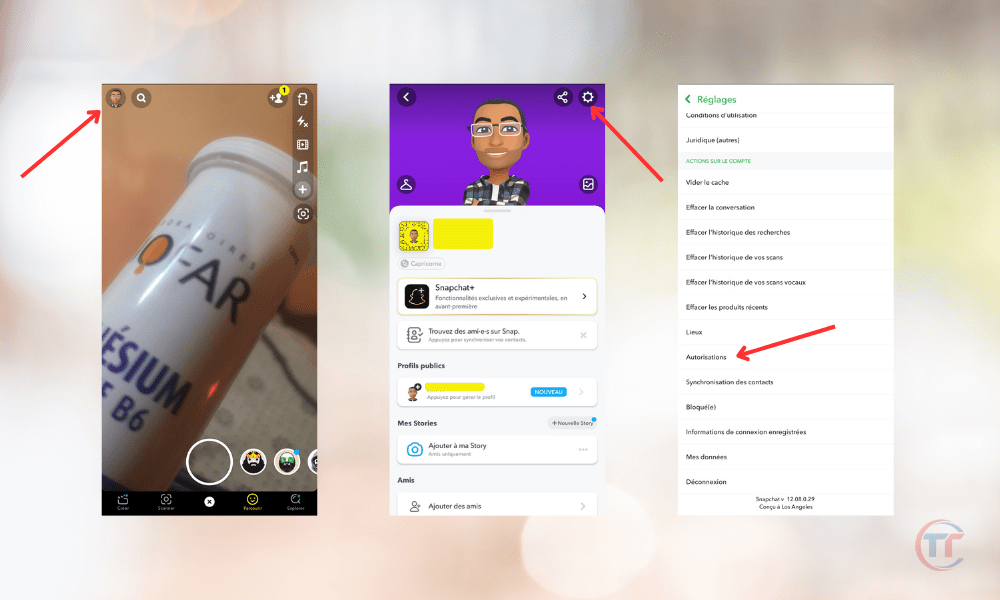
- At presse på pillen der anmoder om adgang til kameraet og følg instruktionerne:
- Åbn Snapchat
- Tryk på knappen , der vises i midten af skærmen, og som siger " Tryk for at give adgang til kameraet ".
Følg instruktionerne på skærmen for at give adgang til kameraet på Snapchat.
Denne metode er gyldig til iPhone og Android.
Tips til at løse mulige problemer i forbindelse med adgang til kameraet på Snapchat
Hvis du har tilladt kameraadgang på Snapchat, men har problemer med at tage eller sende Snaps, bruge filtre og linser eller deltage i videochat, er her nogle tips, du kan prøve:
- Genstart telefonen : Du kan slukke og tænde din telefon igen, hvilket kan løse nogle app-fejl eller funktionsfejl.
- Ryd Snapchat-cache : Du kan slette midlertidige data gemt af applikationen, hvilket kan frigøre plads og forbedre ydeevnen. For det :
- Åbn Snapchat-appen, tryk på profilikonet øverst til venstre på skærmen, tryk på tandhjulsikonet øverst til højre på skærmen, tryk på " Ryd cache " og bekræft.
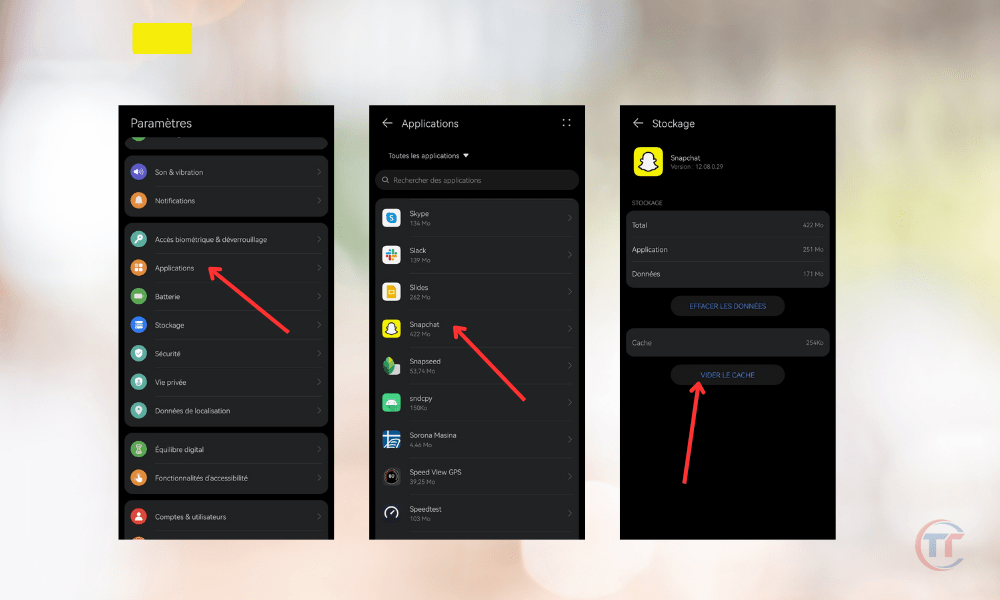
- Opdater Snapchat : Du kan tjekke, om en ny version af appen er tilgængelig, hvilket kan rette nogle fejl eller foretage forbedringer. For at gøre dette skal du gå til din smartphones butik (App Store til iPhone, Google Play til Android), søge efter Snapchat og trykke på " Opdater ", hvis muligheden er tilgængelig.
- Geninstaller Snapchat : Du kan afinstallere og geninstallere appen, hvilket kan løse nogle vedvarende problemer. For at gøre dette skal du holde Snapchat-ikonet nede på din smartphones startskærm, trykke på " Slet " eller " Afinstaller ", gå derefter til din smartphones butik, søg efter Snapchat og tryk på " Installer ".
- Tjek internetforbindelse : du kan tjekke om din smartphone er forbundet til internettet, hvilket er nødvendigt for at bruge Snapchat. For at gøre dette skal du aktivere flytilstand og derefter deaktivere den eller skifte mellem wifi og mobildata.
Del 3: Hvordan optimerer man brugen af kameraet på Snapchat?
I denne tredje del vil vi give dig nogle tips til at optimere brugen af kameraet på Snapchat. Vi viser dig tips til at tage bedre billeder og videoer, administrere lukkerlyd og bevare privatlivets fred og sikkerhed på Snapchat.
Tips til at tage bedre billeder og videoer på Snapchat
Snapchat giver dig mulighed for at tage kvalitetsbilleder og videoer, så længe du følger et par grundlæggende regler. Her er de tips, vi anbefaler, at du følger:
- Vælg den rigtige optagelsestilstand : Snapchat tilbyder dig flere optagetilstande, afhængigt af det format, du vil give dine billeder og videoer. Du kan vælge mellem portrættilstand, liggende tilstand, kvadratisk tilstand, cirkulær tilstand osv. For at ændre tilstande skal du trykke på pileikonet nederst til højre på skærmen og vælge den ønskede tilstand.

- Juster lysstyrke, kontrast, mætning osv. : Snapchat giver dig mulighed for at ændre parametrene for dine fotos og videoer, for at gøre dem lettere, mere kontrastfyldte, mere mættede osv. For at gøre dette skal du trykke på penselikonet øverst til højre på skærmen og bruge skyderne til at justere de indstillinger, du ønsker.
- Brug zoom, blitz, selvudløser osv. : Snapchat giver dig mulighed for at bruge praktiske værktøjer til at forbedre dine billeder og videoer. Du kan bruge zoom, ved at knibe skærmen eller bruge skyderen nederst på skærmen, til at forstørre eller formindske billedet. Du kan bruge blitzen ved at trykke på lynikonet øverst til venstre på skærmen for at lyse dine billeder og videoer op. Du kan bruge selvudløseren ved at trykke på timeglasikonet nederst til venstre på skærmen for at tage billeder og videoer eksternt.
- Eksperimenter med de forskellige tilgængelige filtre og linser : Snapchat tilbyder dig en bred vifte af filtre og linser, som giver dig mulighed for at ændre udseendet af dine fotos og videoer. Du kan få adgang til filtrene ved at stryge skærmen til venstre eller højre og vælge den, du kan lide. Du kan få adgang til linserne ved at trykke længe på skærmen, og vælge den, der tiltaler dig. Du kan også oprette dine egne filtre og linser ved hjælp af Lens Studio-værktøjet.
- Tilføj tekst, klistermærker, emojis, tegninger osv. : Snapchat giver dig mulighed for at tilføje dekorative eller informative elementer til dine billeder og videoer. Du kan tilføje tekst ved at trykke på T-ikonet øverst til højre på skærmen og skrive, hvad du vil. Du kan tilføje klistermærker, emojis eller designs ved at trykke på det firkantede ikon øverst til højre på skærmen og vælge dem, du kan lide. Du kan også bruge blyanten, ved at trykke på blyantikonet øverst til højre på skærmen, og tegne hvad du vil.
Hvis du er ny til Snapchat , følg vores tips som : Snapchat Ukendt venneanmodning: Hvad skal man gøre?